przewyższać RIGHT funkcjonować
Jeśli chcesz wyodrębnić określoną liczbę znaków z prawej strony ciągu tekstowego, funkcja PRAWO może być dla Ciebie najlepszym wyborem. W tym artykule omówię, jak używać funkcji PRAWO w skoroszycie programu Excel.
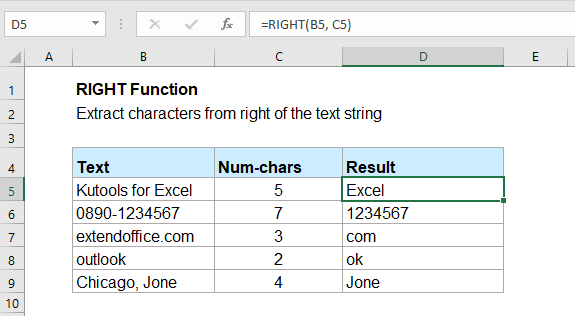
- Przykład 1: Wyodrębnij ostatnie znaki x z ciągów tekstowych za pomocą funkcji PRAWO
- Przykład 2: Wyodrębnij podciąg po określonym separatorze za pomocą funkcji PRAWO
- Przykład 3: Usuń pierwsze n znaków z ciągów tekstowych za pomocą funkcji PRAWO
Składnia:
Składnia funkcji PRAWO w programie Excel to:
argumenty:
- text: Wymagany. Ciąg tekstowy, z którego chcesz wyodrębnić znaki.
- num_chars: Opcjonalny. Liczba znaków do zwrócenia od końca podanego tekstu.
- Jeśli liczba_znaków zostanie pominięty, domyślnie zostanie ustawiony na 1.
- Jeśli liczba_znaków jest większa niż długość ciągu tekstowego, zostaną zwrócone wszystkie znaki.
- Połączenia liczba_znaków musi być większa lub równa zero, jeśli jest liczbą ujemną, #ARG! błąd zostanie zwrócony.
Powrót:
Zwróć tekst z prawej strony ciągu tekstowego.
Przykłady:
Przykład 1: Wyodrębnij ostatnie znaki x z ciągów tekstowych za pomocą funkcji PRAWO
Aby wyodrębnić ostatnie 4 znaki z ciągów tekstowych, zastosuj następującą formułę:
Następnie przeciągnij uchwyt wypełniania w dół do komórek, do których chcesz zastosować tę formułę, a wszystkie ostatnie 4 znaki zostały wyodrębnione jednocześnie, patrz zrzut ekranu:
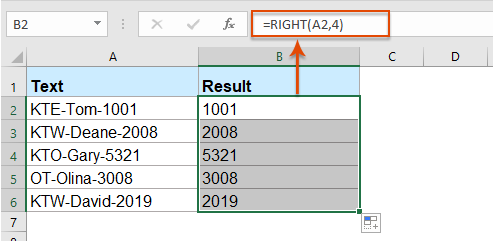
Przykład 2: Wyodrębnij podciąg po określonym separatorze za pomocą funkcji PRAWO
Na przykład, muszę wyodrębnić podciągi po separatorze-łączniku, przecinku, spacji lub innych separatorach, funkcja PRAWO może ci wyświadczyć przysługę.
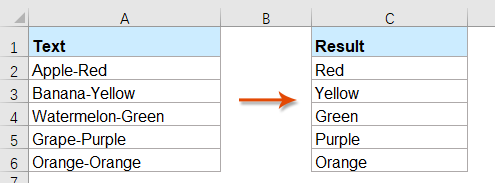
Zastosuj poniższą formułę do pustej komórki:
Note: W powyższym wzorze, A2 to komórka, z której chcesz wyodrębnić tekst, „-”To konkretny znak, na podstawie którego chcesz wyodrębnić podciąg, możesz go zmienić na inne separatory, jeśli potrzebujesz.
Następnie przeciągnij uchwyt wypełniania w dół, aby wypełnić tę formułę do innych komórek, a wszystkie podciągi po wyodrębnieniu określonego separatora, jak na poniższym zrzucie ekranu:
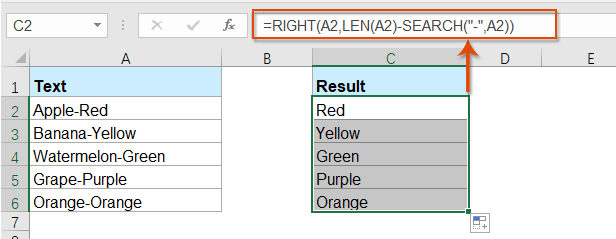
Tips: Czasami, jeśli w tekście jest więcej niż jeden separator i chcesz wyodrębnić podciąg z ostatniego wystąpienia ogranicznika, jak na poniższym zrzucie ekranu:
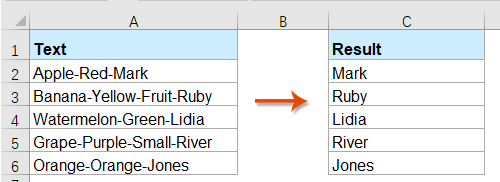
Aby rozwiązać to zadanie, zastosuj następującą formułę:
Otrzymasz tekst po ostatnim wystąpieniu łącznika, patrz zrzut ekranu:
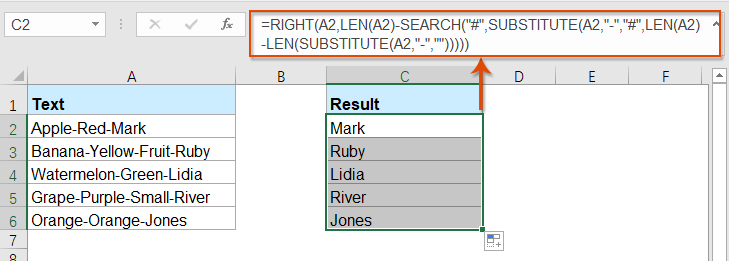
Przykład 3: Usuń pierwsze n znaków z ciągów tekstowych za pomocą funkcji PRAWO
Dzięki tej funkcji PRAWO możesz również usunąć pierwsze znaki x z lewej strony ciągów tekstowych, jak pokazano poniżej.
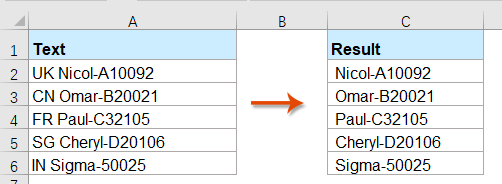
Aby rozwiązać to zadanie, użyj następującego wzoru:
Note: W powyższym wzorze, A2 to wartość komórki, z której chcesz usunąć znaki; Numer 2 oznacza liczbę znaków, które chcesz usunąć z początku ciągu tekstowego.
Następnie przeciągnij uchwyt wypełniania w dół do komórek, do których chcesz zastosować tę formułę, a wszystkie pierwsze dwa znaki zostaną usunięte z prawej strony ciągów tekstowych:
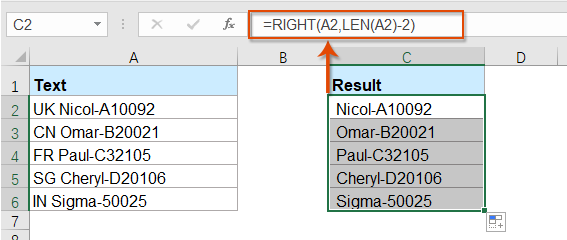
Więcej funkcji:
- Funkcja Excel MID
- Funkcja MID służy do wyodrębniania określonych znaków ze środka ciągu tekstowego.
- Funkcja Excel LEFT
- Funkcja LEFT wyodrębnia podaną liczbę znaków z lewej strony podanego ciągu.
- Funkcja Excel SEARCH
- Funkcja SEARCH może pomóc w znalezieniu pozycji określonego znaku lub podciągu z podanego ciągu tekstowego.
Najlepsze narzędzia biurowe
Kutools dla programu Excel - pomaga wyróżnić się z tłumu
Kutools dla programu Excel oferuje ponad 300 funkcji, Pewność, że to, czego potrzebujesz, jest w zasięgu jednego kliknięcia...

Karta Office - Włącz czytanie i edycję na kartach w Microsoft Office (w tym Excel)
- Jedna sekunda, aby przełączać się między dziesiątkami otwartych dokumentów!
- Zmniejsz liczbę kliknięć myszą każdego dnia, pożegnaj się z dłonią myszy.
- Zwiększa produktywność o 50% podczas przeglądania i edytowania wielu dokumentów.
- Wprowadza wydajne karty do pakietu Office (w tym programu Excel), podobnie jak przeglądarki Chrome, Edge i Firefox.
